Sådan nulstiller du Samsung Galaxy S8 uden en Google-konto — TechCult
Miscellanea / / April 06, 2023
Ved at bruge en Google-konto kan du låse en Samsung Galaxy S8-telefon op uden en adgangskode. Men da det at have flere Google-konti og adgangskoder gør det nemt at glemme eller blive forvirret med en e-mail adgangskode, skal du finde på andre metoder til at låse din enhed op uden at bruge en Google-konto i denne situation. Hvad skal du gøre, hvis din Samsung Galaxy S8 er låst på grund af et glemt mønster eller PIN-kode, og adgangskoden til din Google-konto går tabt? Er du en Samsung Galaxy S8-bruger og spekulerer på, hvordan du nulstiller Samsung Galaxy S8 uden en Google-konto? Hvis du er, læs indtil slutningen for mere information relateret til Samsung Galaxy S8. Vi bringer dig en nyttig guide, der vil løse alle dine spørgsmål om, hvorvidt du kan omgå Google bekræftelse på din Galaxy S8 uden en computer og fjern en Google-konto fra en låst Samsung Galaxy S8. Du vil også komme til at lære trinene til, hvordan du manuelt nulstiller din Samsung Galaxy S8.

Indholdsfortegnelse
- Sådan nulstiller du Samsung Galaxy S8 uden en Google-konto
- Hvordan sletter du en Google-konto, der tidligere var synkroniseret på denne enhed?
- Hvordan fjerner du en Google-konto fra en låst Samsung Galaxy S8?
- Hvordan nulstiller du Samsung Galaxy S8 uden en Google-konto?
- Hvordan nulstiller du manuelt din Samsung Galaxy S8?
- Hvordan sletter du din Samsung-konto permanent uden adgangskode?
- Hvordan omgår du Google efter Samsung Factory Reset?
- Hvordan omgår du Google-bekræftelse på din Galaxy S8 uden en computer?
- Hvordan omgår du Google Lock på Galaxy S8?
- Hvordan fjerner du en Google-konto fra S8+ efter fabriksindstilling?
- Hvordan fjerner du Google FRP-låsen på enhver telefon?
Sådan nulstiller du Samsung Galaxy S8 uden en Google-konto
Fortsæt med at læse videre for at finde trinene, der forklarer, hvordan du kan nulstille Samsung Galaxy S8 uden en Google-konto i detaljer med nyttige illustrationer for bedre forståelse.
Hvordan sletter du en Google-konto, der tidligere var synkroniseret på denne enhed?
Så hvordan sletter du en Google-konto, der tidligere var synkroniseret på denne enhed? Her er en guide til hvordan du gør slette en Google-konto som tidligere blev synkroniseret på denne enhed i nogle få nemme trin.
Bemærk: For at denne metode kan fuldføres, skal du kende adgangskoden til den Google-konto, du sletter.
1. Lancering Indstillinger på din Samsung-enhed.
2. Trykke på Konti og backup.
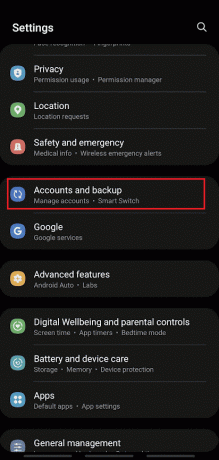
3. Trykke på Administrer konti.
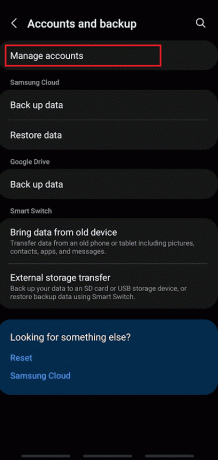
4. Tryk på ønskede Google-konto du vil slette.
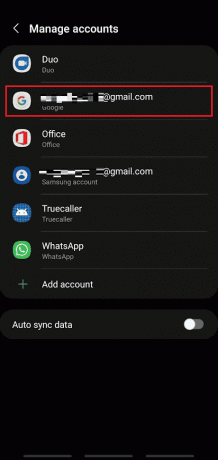
5. Trykke på Fjern konto.
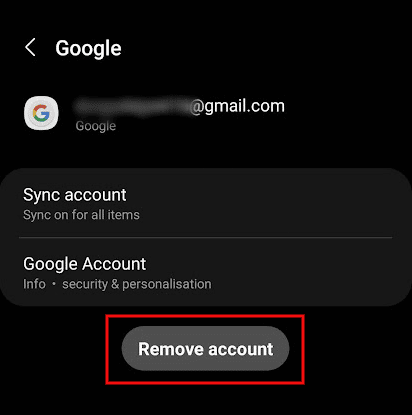
6. Igen, tryk på Fjern konto fra pop op-vinduet.
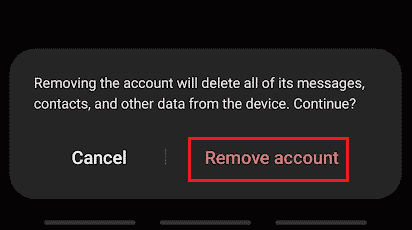
7. Trykke på Log ud.
Bemærk: Du kan vælge Hold profil for at beholde din profil i Appen Kontakter.

8. Indtast din Samsung-konto Adgangskode og tryk på Okay.
Bemærk: Hvis du har knyttet din konto til en e-mailadresse, skal du trykke på Send e-mail.
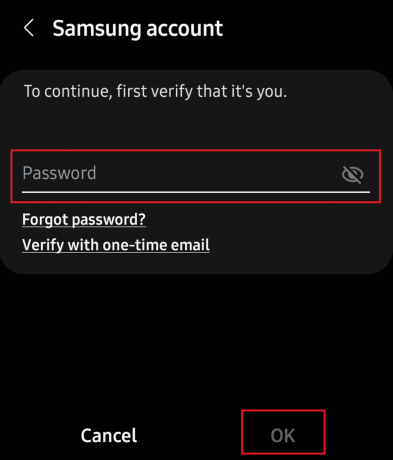
Læs også: Hvordan kan du nulstille en flise
Hvordan fjerner du en Google-konto fra en låst Samsung Galaxy S8?
Du skal gøre en telefonen nulstilles for at slette en Google-konto fra en låst Samsung Galaxy S8. Samsung Galaxys låseskærm kan nemt fjernes med en hård nulstilling, men det ville også gøre det slette alle din telefons data og Google-konti. Her er en guide til, hvordan du fjerner en Google-konto fra en låst Samsung Galaxy S8:
1. Sluk din Samsung Galaxy S8.
2. Hold Lydstyrke op + Bixby+ Power-knapper sammen i nogen tid.
3. Vent på, at Samsung Galaxy S8-logoet vises på skærmen. Når den først dukker op, frigøre alle knapperne.
4. Android-gendannelsesskærm vil dukke op. Vælg Ryd data / fabriks tilstand, som vist.
Bemærk: Brug lydstyrkeknapper for at gennemgå de tilgængelige muligheder på skærmen. Brug tænd/sluk-knap for at vælge den ønskede mulighed.

5. Her, tryk på Ja på Android Recovery-skærmen, som vist nedenfor.

6. Vent nu på, at enheden nulstilles. Når du er færdig, skal du vælge Genstart systemet nu.

Fabriksindstilling af Samsung S8 vil blive afsluttet, når du er færdig med alle ovennævnte trin. Vent et stykke tid, og derefter nulstilles din telefon, efter at alle Google-konti er blevet slettet.
Hvordan nulstiller du Samsung Galaxy S8 uden en Google-konto?
Du kan følge ovenstående trin for at nulstille din Samsung Galaxy S8 uden en Google-konto.
Hvordan nulstiller du manuelt din Samsung Galaxy S8?
Samsungs indstillingsmenu tilbyder den enkleste metode til manuel nulstilling af din Samsung Galaxy S8. Her er en guide til, hvordan du manuelt nulstiller din Samsung Galaxy S8.
Bemærk: Før du fortsætter med en fabriksnulstilling, tilrådes det sikkerhedskopiere og gendanne dine data.
1. Åbn processen for at starte Indstillinger og tryk på Generel ledelse.

2. Trykke på Nulstil.
3. Tryk derefter på Nulstille indstillinger.

4. Tryk derefter på Nulstil enhed.
Bemærk: Du bliver bedt om at indtaste din PIN-kode eller adgangskode til din telefon for at bekræfte, at det er dig.
5. Tryk til sidst på Slet alt. Det vil bede om din Samsung-konto adgangskode for at bekræfte igen. Når du er færdig, vil alle dine telefondata vil blive slettet.
6. Derefter i løbet af Samsung konto log ind, tryk på Springe for at komme ind på din telefon med den tidligere Samsung-konto fjernet helt.
Læs også: Sådan nulstiller du Samsung Galaxy Note 8
Hvordan sletter du din Samsung-konto permanent uden adgangskode?
Det er indlysende, at telefonbrugere, der utilsigtet glemmer deres Samsung-kontoadgangskoder, har et stærkt incitament til at afslutte fjernelsen med det samme. Du kan permanent slette din Samsung-konto uden en adgangskode ved hjælp af trin nævnt ovenfor.
Hvordan omgår du Google efter Samsung Factory Reset?
Den enkleste og mest effektive måde at omgå Google-kontoen på er at deaktivere Factory Reset Protection (FRP). Efter at have lært, hvordan du nulstiller Samsung Galaxy S8 uden en Google-konto, kan du omgå Google-kontoen og FRP-funktionen ved at følge disse trin:
1. Når din Samsung-telefon starter op efter at være blevet nulstillet, skal du trykke på START og følg opstartsproceduren.

2. Forbinde til en levedygtig internetforbindelse og fortsæt med opsætningen.
Bemærk: Enheden vil søge efter opdateringer i et stykke tid, før FRP-funktionen dukker op.
3. Når enheden beder om din Google-konto, skal du trykke på tekstboks at afsløre tastatur.
4. På tastaturgrænsefladen skal du trykke og holde på @ mulighed og træk den opad for at åbne tastaturindstillinger.
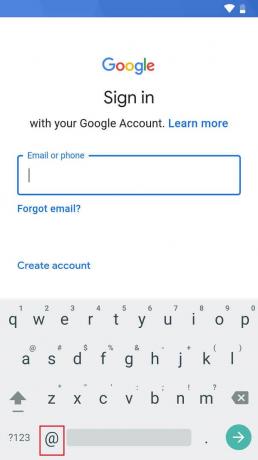
5. Tryk på fra pop op-vinduet for inputindstillinger Android-tastaturindstillinger (AOSP).
Bemærk: Baseret på din enhed kan du have forskellige tastaturindstillinger. Men det vigtige er at åbne Indstillinger menu.
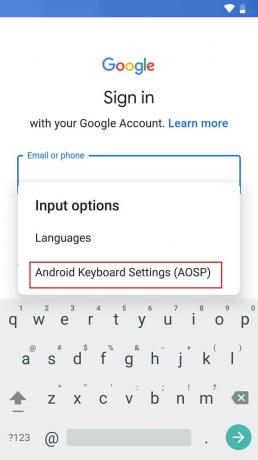
6. På den Indstillinger for Android-tastaturet, trykke på Sprog. Dette vil vise listen over sprog på din enhed.

7. Fra øverste højre hjørne skal du trykke på ikon med tre prikker for at afsløre alle mulighederne.
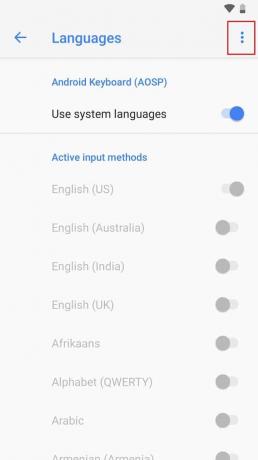
8. Trykke på Hjælp og feedback at fortsætte.
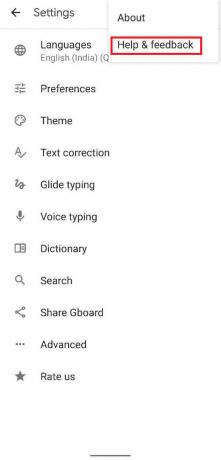
9. Trykke på eventuelle artikler taler om almindelige tastaturproblemer.

10. Når artiklen er åben, skal du trykke og holde på en enkelt ord, indtil det er fremhævet. Fra de muligheder, der vises over ordet, skal du trykke på Websøgning.
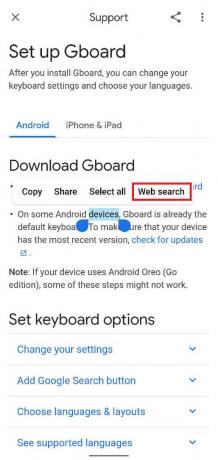
11. Tryk derefter på søgeikon og type Indstillinger.

12. Tryk på Indstillinger app.

13. Tryk derefter på Generel styring > Nulstil > Nulstilling af fabriksdata.

14. Trykke på Nulstil enhed > Slet alle.
Bemærk: Indtast adgangskoden til din Samsung- eller Google-konto, når du bliver bedt om det.
Når du har nulstillet din Samsung-telefon for anden gang, vil fabriksnulstillingsbeskyttelsesfunktionen eller sige Google-kontobekræftelse omgås, og du kan betjene din Android-enhed uden at skulle gøre det verificere.
Læs også: Sådan omgår du Verizon Activation Screen
Hvordan omgår du Google-bekræftelse på din Galaxy S8 uden en computer?
Du kan følge trin nævnt ovenfor at omgå Google-bekræftelse på din Samsung Galaxy S8 uden en computer.
Hvordan omgår du Google Lock på Galaxy S8?
Google-låsen, også kendt som FRP lås, kan omgås med et smart trick nævnt ovenfor. Du kan følge disse trin for at omgå låsen og nulstille enheden igen for at fjerne den helt.
Hvordan fjerner du en Google-konto fra S8+ efter fabriksindstilling?
Her er en guide til hvordan du gør fjerne en Google-konto fra S8+ efter fabriksindstilling.
1. Lancering Indstillinger på din Samsung Galaxy S8+ enhed.
2. Trykke på Cloud og konto > Konti.

3. Trykke på Google >ønskede Google-konto du vil slette.
4. Trykke på Fjern konto.

5. Igen, tryk på Fjern konto fra pop op-vinduet.
6. Trykke på Log ud.
Bemærk: Du kan vælge Hold profil for at beholde din profil i Appen Kontakter.
7. Indtast din Samsung-konto Adgangskode og tryk på Okay.
Bemærk: Hvis du har knyttet din konto til en e-mailadresse, skal du trykke på Send e-mail.
Læs også: Sådan ændres telefonnummer på Samsung-konto
Hvordan fjerner du Google FRP-låsen på enhver telefon?
Du kan fjerne Google FRP-låsen på enhver telefon ved hjælp af de kommende trin:
1. Når du har nulstillet din telefon, skal du trykke på START.

2. Forbinde til en levedygtig internetforbindelse og fortsæt med opsætningen.
Bemærk: Enheden vil søge efter opdateringer i et stykke tid, før FRP-funktionen dukker op.
3. Tryk på tekstboks at bringe op tastatur.
4. Tryk derefter på og hold @ mulighed og træk den opad for at åbne tastaturindstillinger.
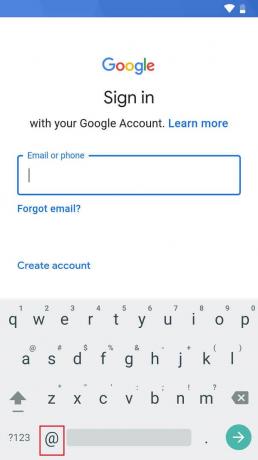
5. Trykke på Android-tastaturindstillinger > Sprog.

6. Tryk på ikon med tre prikker > Hjælp og feedback.
7. Trykke på eventuelle artikler om almindelige tastaturproblemer.

8. Tryk nu og hold på en enkelt ord, indtil det er fremhævet, og tryk på Websøgning.
9. Tryk derefter på søgeikon og type Indstillinger.
10. Tryk på Indstillinger app.

11. Tryk derefter på Generel styring > Nulstil > Nulstilling af fabriksdata.

12. Trykke på Nulstil enhed > Slet alle.
Bemærk: Indtast adgangskoden til din Samsung- eller Google-konto, når du bliver bedt om det.
Anbefalede:
- Sådan sorteres Instagram-kommentarer
- Hvordan forhindrer du Google i at vise dine tidligere søgninger
- Sådan omgår du administrator på skolens Chromebook
- Sådan hard nulstilles Samsung Tablet
Vi håber, at du har lært at gøre det nulstil Samsung Galaxy S8 uden en Google-konto. Du er velkommen til at kontakte os med dine spørgsmål og forslag via kommentarfeltet nedenfor. Fortæl os også, hvilket emne du vil lære om i vores næste artikel.
Pete er senior skribent hos TechCult. Pete elsker alt inden for teknologi og er også en ivrig gør-det-selv-mand i hjertet. Han har ti års erfaring med at skrive vejledninger, funktioner og teknologivejledninger på internettet.



